如何打开Win10系统的睡眠选项(如何打开电脑休眠)
小编:霸主
更新时间:2022-08-23
大家好,这里是火影笔记本,火师傅。
今天,为大家带来的小科普是:如何打开电脑的睡眠选项
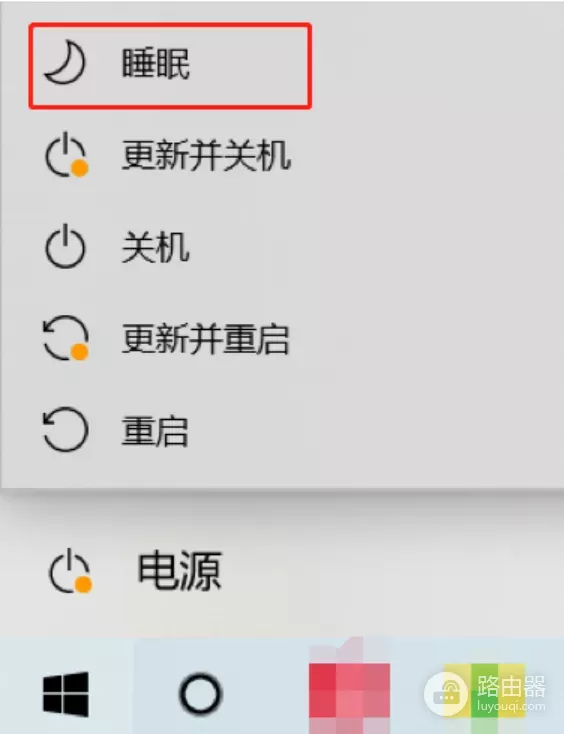
我们正常情况下,点击开始菜单的电源关机时,会看到三个电源选项,睡眠、关机、重启。
而近日,有小伙伴后台私信问我:火师傅,没有睡眠选项了,使用起来非常的不方便。你能帮帮我吗?

只能说这位小伙伴太客气了,在座的各位,可都是我的骨肉兄弟、至亲好友呀,这个忙,火师傅必须帮。
那么,win10系统如何设置睡眠选项呢?一起来看看吧。
一、打开控制面板,方法有很多,下面介绍两种打开方式
1、桌面右击鼠标-个性化-主题-桌面图标设置-勾选“控制面板”-应用即可
2、开始菜单-设置-查找设置输入“控制面板”即可
接着选择“硬件和声音”-“更改电池设置”-“选择电源按钮的功能”
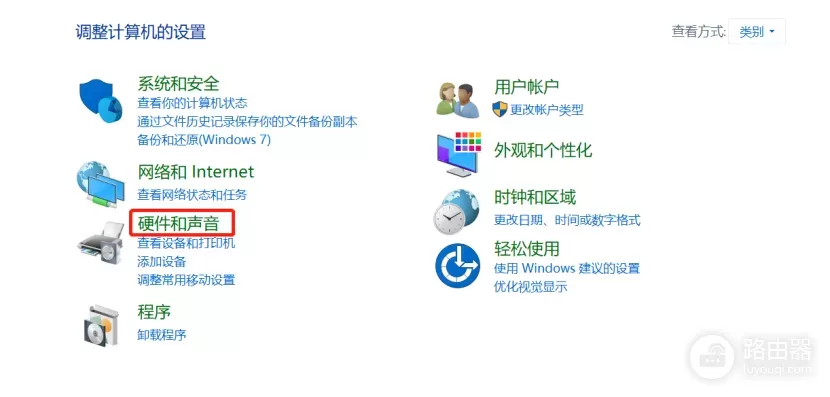
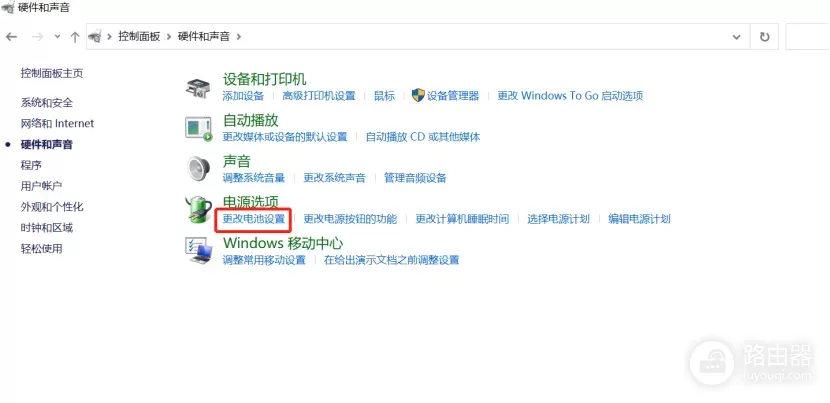
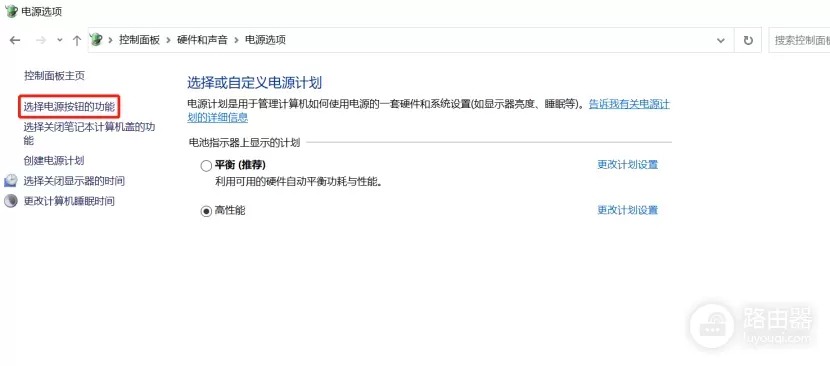
可以看到“睡眠”选项是未打勾状态,且无法修改,现在只需将“睡眠”打勾即可。
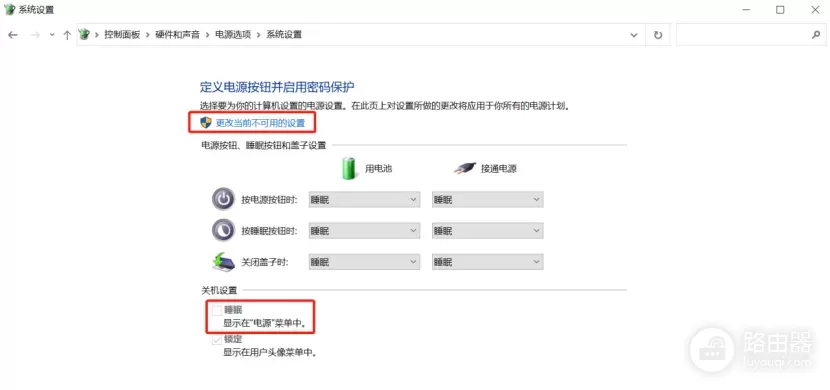
点击上方“更改当前不可用的设置”,将“睡眠”选项打勾,点击“保存修改”即可。
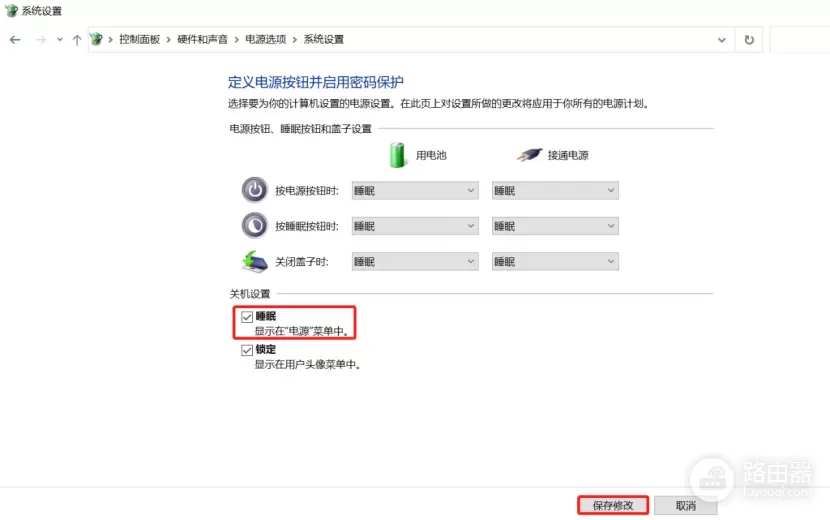
之后打开开始菜单-电源-就可以看到“睡眠”选项了。
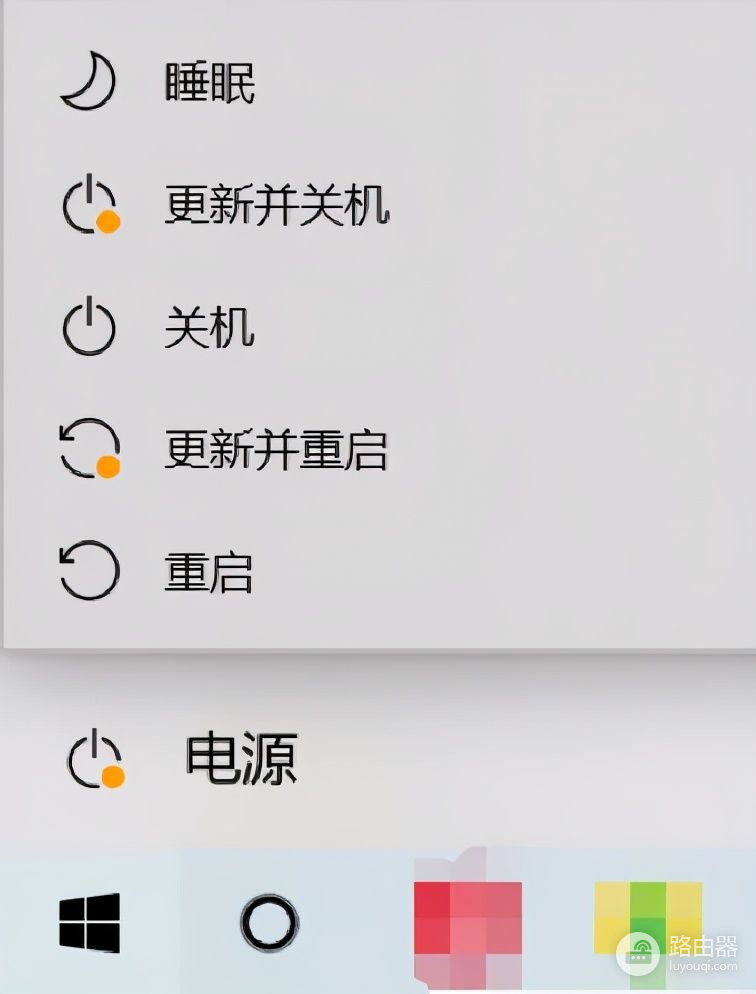
以上就是今日【火影小科普】的全部内容了,各位学会了吗?
有问题可以在评论区留言讨论哦。
我是热心的火师傅,我们下期再见。














